- Mehr Tipps für Windows Movie Maker
- 2. Top 10 Plugins und Add-ons mit dem Windows Movie Maker
- 3. Top 5 besten Windows Movie Maker Alternativen für Windows
- 4. Wie man YouTube-Videos in Windows Movie Maker bearbeitet
- 5. Top 5 Windows Movie Maker Alternativen für Mac
- 6. Wie beschleunigen Sie Videos im Windows Movie Maker?
- 7. Wie kombinieren Sie mehrere Clips mit Windows Movie Maker?
- 9. Wie erstellen Sie ein Green-Screen-Video mit Windows Movie Maker?
- 10. Eine kurze Anleitung zum Erstellen von PIP-Videos mit Windows Movie Maker
Wie Sie Videos mit dem Windows Movie Maker zoomen können
Auch wenn der Windows Movie Maker keine Möglichkeit bietet, Videos und Bilder zurechtzuschneiden, können Sie dennoch ein ähnliches Resultat erzielen.
 100% Sicherheit verifiziert | Kein Abozwang | Keine Malware
100% Sicherheit verifiziert | Kein Abozwang | Keine MalwareSep 05, 2025• Bewährte Lösungen
Auch wenn der Windows Movie Maker keine Möglichkeit bietet, Videos und Bilder zurechtzuschneiden, können Sie dennoch ein ähnliches Resultat mit der Schwenk & Zoom (Ken Burns Effekt) genannten Funktion des Video Editors erzielen. In diesem Artikel zeigen wir Ihnen wie Sie mit dieser Funktion Ihre Videos und Bilder im Windows Movie Maker vergrößern bzw. verkleinern können.
Damit Sie schnell und einfach lernen können, wie Sie Videos im Windows Movie Maker vergrößern oder verkleinern können, haben wir eine Schritt-für-Schritt-Anleitung für Sie zusammengestellt. Bevor wir beginnen, ist es wichtig zu beachten, dass Sie möglicherweise eine ältere Version des Windows Movie Makers benötigen - Windows Movie Maker 6.0. Die Schwenk und Zoom Funktion ist zwar auch im Windows Movie Maker 2012 vorhanden, allerdings ist diese deutlich eingeschränkter als in der älteren Version.
Lesen Sie auch: Wie Sie den Ken Burns Effekt für Fotos und Videos anwenden können >>
Schritt 1
Starten Sie den Windows Movie Maker 6.0. Wenn Sie den Movie Maker noch nicht installiert haben, können Sie den Video Editor hier herunterladen.
Hinweis: Es ist möglich, beide Versionen (2012 und 6.0) des Movie Makers gleichzeitig auf Ihrem Computer installiert zu haben.
Schritt 2
Importieren Sie die Videodatei aus dem Verzeichnis, in welchem Sie Ihr Video gespeichert haben. Klicken Sie in der Version 6.0 auf die Option "Medium importieren", um das Video zu importieren.
Schritt 3
Ziehen Sie das Video auf die Zeitlinie und suchen Sie die Bearbeitungsoption auf der linken Seite. Dort gibt es 4 Möglichkeiten - "Importierte Medien", "Effekte", "Übergänge" und "Titel und Credits". Wählen Sie die Option 'Effekte'.
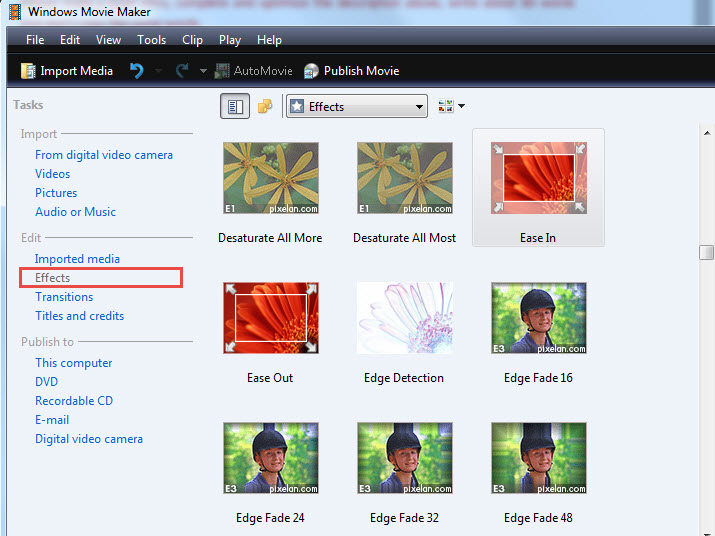
Schritt 4
Es öffnet sich ein Fenster mit neuen Effekten, hier können Sie einige der Optionen sehen, wie die "ease in", "ease out" -Funktionen, die im Wesentlichen zum Zoomen verwendet werden. Wählen Sie aus, ob Sie in Windows Movie Maker entweder mit diesen beiden Optionen vergrößern oder verkleinern möchten.
Schritt 5
Angenommen, Sie haben die Option "ease out" gewählt und ein neues Fenster wird geöffnet, in dem Sie aus verschiedenen Optionen auswählen können, wie z. B. "Verkleinern von rechts unten", "Verkleinern von oben links", "Verkleinern von oben rechts" etc. Um den Effekt in der Vorschau zu sehen, einfach einen Doppelklicke auf die gewünschte Option.
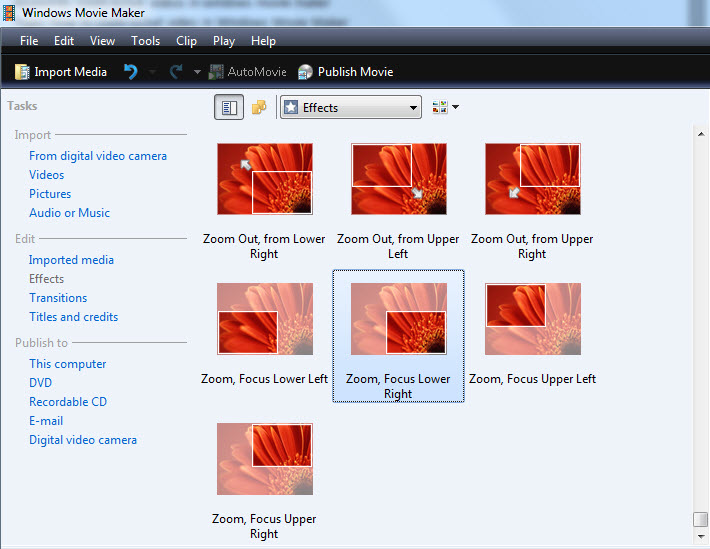
Schritt 6
Um einen bestimmten Effekt zum Verkleinern / Vergrößern im Windows Movie Maker zu verwenden, ziehen Sie den Effekt einfach auf das Video. Wenn Sie nicht mit dem Effekt zufrieden sind, klicken Sie einfach mit der rechten Maustaste auf das Video, wählen Sie die "Effekt" -Option und entfernen Sie diesen wieder.
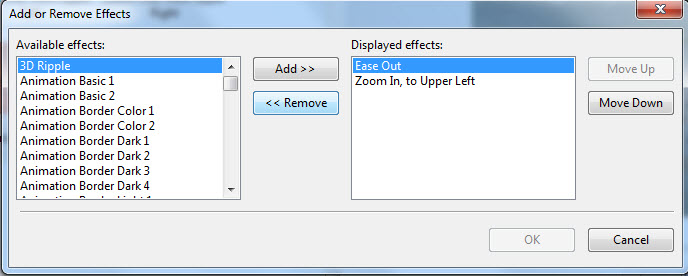
Eine bessere Möglichkeit zum Vergrößern / Verkleinern von Videos –Wondershare Filmora
Während das Vergrößern / Verkleinern von Videos mit dem Windows Movie Maker möglich ist, können Sie mit dieser Software nicht bestimmte Bereiche zoomen. Beispielsweise können Sie nicht das Gesicht einer Person verkleinern. Warum? Mit dem Windows Movie Maker kann immer nur Sie nur das gesamte Bild oder Video vergrößert bzw. verkleinert werden. Zusätzlich zu dieser Einschränkung können Sie mit dem Windows Movie Maker 6.0 Videos nur im .wmv-Format speichern. Ein großer Nachteil, da etliche Plattformen und Anwendungen dieses Format nicht unterstützen und das Video daher nicht abgespielt werden kann. Mit Wondershare Filmora9 müssen Sie sich nicht mit den Limitierungen des Windows Movie Makers abfinden:
- Ermöglicht das Vergrößern / Verkleinern von ausgewählten Bereichen Ihrer Videos
- Unterstützt gängige Videoformate wie .avi, .mp4, .mkv, .mpeg und viele mehr
- Ermöglicht es Nutzern, Videos direkt auf YouTube, Vimeo usw. hochzuladen.
- Ermöglicht Benutzern, hochgeladene Videos direkt auf YouTube, Vimeo usw. hochzuladen.
- Kommt mit erweiterten Funktionen wie Farbanpassung, Green Screen, Audio-Mixer, Split-Screen und mehr
Video-Anleitung zum Zoomen von Videos mit Wondershare Filmora9:

Video/Audio in 1.000 Formate konvertieren, bearbeiten, brennen und mehr.
Gratis Testen Gratis Testen Gratis Testen






